导读 在生活和工作中,电脑和手机已成为不可或缺的必备工具,关于电脑和手机上的一些程序很多小伙伴经常都会遇到一些疑难杂症。 还不了解d
在生活和工作中,电脑和手机已成为不可或缺的必备工具,关于电脑和手机上的一些程序很多小伙伴经常都会遇到一些疑难杂症。
还不了解dnfex工具(DNF Extractor)进行拼合的操作?其实很简单,这里笔者就为大伙分享dnfex工具(DNF Extractor)的使用操作方法,有需要的朋友不要错过哦。
1、下载安装好dnfex工具(DNF Extractor)后,打开登陆后进入主界面,若你想要拼合一整套时装的话,那么你需要将时装全部拆分成img文件,然后右键点击在弹出的选项中选择保存所有文件。
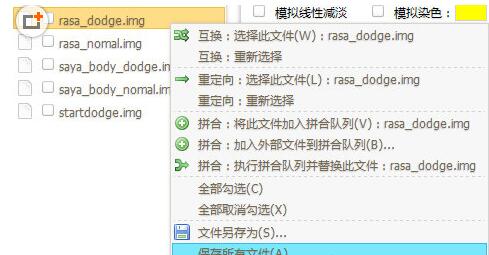
2、点击软件设置选项,进入到软件设置界面后,如图所示,我们可以设置输出目录、登录选项、输出选项等,设置完成后点击保存。
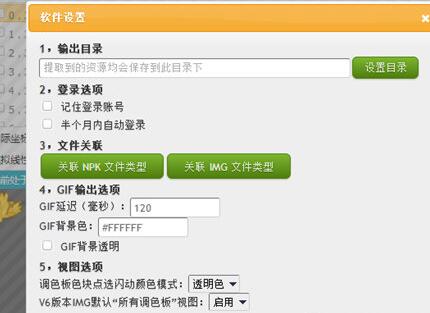
3、将时装拆分成img文件后,就可以进行拼合的操作了,在进行拼合之前需要用到下图中的顺序,从上往下越在上面的覆盖层次就越在外面。
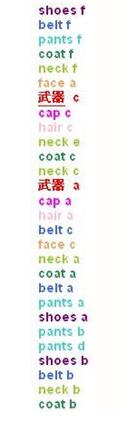
4、按照上图中的顺序,先找一个npk文件把自己排列好顺序的IMG文件放进去,这样的话在后面的拼合阶段会更容易操作一些。
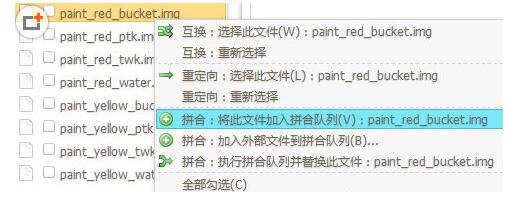
5、然后鼠标右键点击要拼合的第一个img文件,出现下图中的界面,在界面中的列表就会出现之前的img文件,接下来我们在右键点击要拼合的第二个img文件,添加进来。
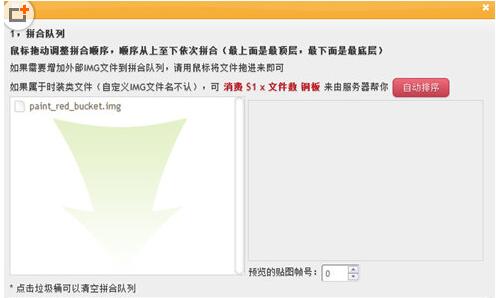
6、dnfex工具(DNF Extractor)默认设置的是你选取的第一个文件覆盖第二个文件,你也可以鼠标拖动调整拼合顺序,按照上面的步骤一直重复就可以把所有的img文件拼合到一起了。拼合完毕后可以随意的将拼合文件放在时装的任意部分或者跟皮肤一起整合了
上文就讲解了dnfex工具(DNF Extractor)拼合步骤内容,希望有需要的朋友都来学习哦。